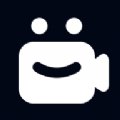IE浏览器打不开网页?快速解决方法!
作者:佚名 来源:未知 时间:2025-05-30
IE浏览器无法访问此页面怎么办
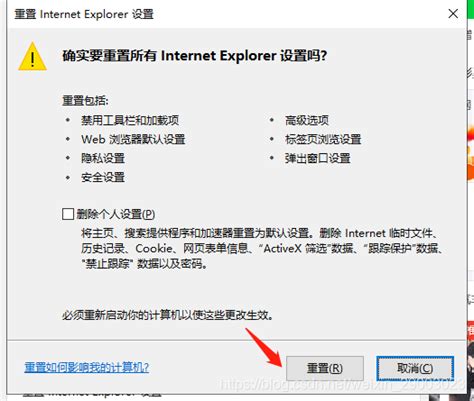
在日常的网络使用中,有时我们会遇到IE浏览器无法访问某个页面的问题。这不仅影响我们的工作和学习效率,还可能带来诸多不便。本文将围绕IE浏览器无法访问此页面的情况,从多个维度出发,为大家提供一些实用的解决方法和技巧。
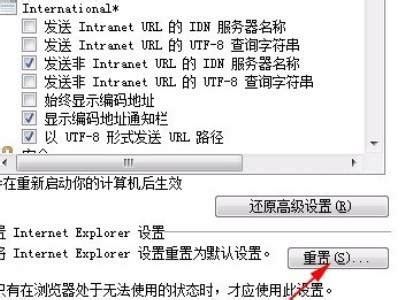
一、检查网络连接
网络连接是导致IE浏览器无法访问页面的最常见原因之一。因此,我们需要首先确保设备已经成功连接到互联网。
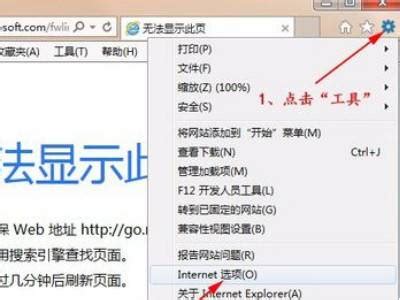
1. 确认网络连接:尝试访问其他知名网站,如百度、腾讯等,以确认您的网络连接是否正常。如果其他网站也无法访问,那么很可能是网络连接本身存在问题。
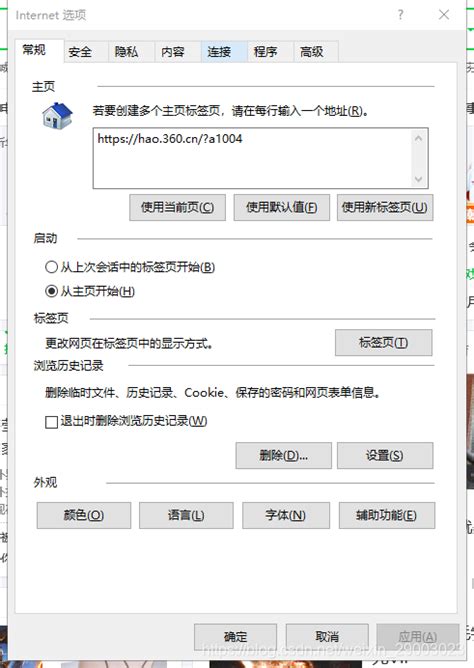
2. 检查无线网络:如果您使用的是无线网络,确保已经正确输入Wi-Fi密码,并成功连接到网络。此外,尝试重启路由器,以排除信号不稳定的可能性。有时,路由器故障或信号干扰也会导致网络连接不稳定。
3. 检查移动数据网络:如果您使用的是移动数据网络,确保套餐流量充足,并查看是否开启了数据漫游功能。如果问题依旧存在,尝试切换到其他运营商的网络,以排除网络故障的可能性。
二、检查浏览器设置
浏览器设置不当也可能导致无法访问页面。因此,我们需要仔细检查并调整IE浏览器的设置。
1. 清除缓存和Cookie:打开IE浏览器,点击右上角的齿轮图标,选择“Internet选项”。在“Internet选项”窗口中,点击“常规”选项卡,然后点击“删除”按钮。在弹出的“删除浏览历史记录”窗口中,勾选“临时Internet文件和网站文件”以及“Cookie和其他网站数据”,然后点击“删除”按钮。这将清除浏览器缓存和Cookie,有助于解决问题。
2. 调整安全级别:在“Internet选项”的“安全”选项卡中,可以将安全级别调整至“默认级别”或“中等”,以提高浏览器的兼容性和安全性。过高的安全级别可能会阻止某些页面的正常访问。
3. 重置浏览器设置:如果以上方法无效,可以尝试重置IE浏览器的设置。在“Internet选项”的“高级”选项卡中,点击“重置”按钮,然后按照提示进行操作。这将恢复浏览器的默认设置,可能会解决一些由设置不当引起的问题。
三、检查防火墙和杀毒软件设置
防火墙和杀毒软件可能会阻止IE浏览器访问网络。因此,我们需要确保这些软件没有阻止IE浏览器的访问。
1. 暂时禁用防火墙和杀毒软件:尝试暂时禁用防火墙和杀毒软件,然后再次尝试访问网页。如果问题得到解决,说明是软件设置导致的问题。此时,可以逐一排查防火墙和杀毒软件的设置,找到并调整阻止IE浏览器访问的规则。
2. 检查软件兼容性:如果您使用的是第三方防火墙或杀毒软件,请确保它们与IE浏览器兼容。可以尝试升级或更换其他兼容性更好的防火墙或杀毒软件。
四、检查DNS设置
DNS(域名系统)是将域名转换为IP地址的过程。如果DNS解析出现问题,IE浏览器可能无法访问网站。
1. 手动指定DNS服务器:尝试手动指定DNS服务器地址。可以在网络的属性里进行设置(控制面板—网络和拔号连接—本地连接—右键属性—TCP/IP协议—属性—使用下面的DNS服务器地址)。使用当地ISP提供的DNS服务器地址或其他可正常使用的DNS服务器地址。
2. 清除本地DNS缓存:为了提高网站访问速度,系统会自动将已经访问过并获取IP地址的网站存入本地的DNS缓存里。如果本地DNS缓存出现问题,可能会导致网站无法访问。此时,可以清除本地DNS缓存来解决问题。在命令提示符窗口中输入“ipconfig /flushdns”命令,然后按回车键执行。这将清除DNS缓存并重建新的缓存。
五、检查浏览器插件和扩展
某些插件和扩展可能会与IE浏览器产生冲突,导致无法访问页面。
1. 禁用插件和扩展:尝试禁用所有插件和扩展,然后逐个启用它们,以找出导致问题的插件或扩展。在IE浏览器的“管理附加组件”中可以找到并禁用插件和扩展。
2. 更新或卸载插件:如果找到导致问题的插件或扩展,可以尝试更新它们或卸载它们。有时,插件或扩展的更新版本可能已经修复了与IE浏览器的兼容性问题。
六、检查系统文件和网络协议
与IE浏览器相关的系统文件或网络协议损坏也可能导致无法访问页面。
1. 使用SFC命令修复系统文件:如果与IE浏览器相关的系统文件被损坏或丢失,可以使用SFC(系统文件检查器)命令来修复它们。在命令提示符窗口中输入“sfc /scannow”命令,然后按回车键执行。这将扫描所有受保护的系统文件,并修复找到的损坏文件。
2. 重置TCP/IP协议:如果网络协议(特别是TCP/IP协议)损坏,可以尝试重置它来解决问题。在命令提示符窗口中输入“netsh int ip reset c:\resetlog.txt”命令(其中“resetlog.txt”是用来记录命令执行结果的日志文件路径),然后按回车键执行。这将重置TCP/IP协议到其初始状态。
七、检查病毒和恶意软件
病毒和恶意软件可能会破坏IE浏览器的文件或篡改其设置,导致无法访问页面。
1. 运行杀毒软件进行全面扫描:使用可靠的杀毒软件对计算机进行全面扫描,以检测和清除病毒和恶意软件。确保杀毒软件已经更新到最新版本,并且具有实时保护功能。
2. 手动删除顽固病毒:有些病毒可能无法被杀毒软件自动清除。此时,可以尝试手动删除它们。在任务管理器中查看进程,找到占用CPU资源较高的进程,并尝试结束它们。然后,在注册表中搜索与病毒相关的键值,并删除它们。请注意,手动删除病毒需要一定的计算机知识和操作经验,如果不确定如何操作,请寻求专业人士的帮助。
八、其他解决方法
除了以上方法外,还可以尝试以下一些解决方法来解决IE浏览器无法访问页面的问题:
1. 以管理员身份运行IE浏览器:右击IE浏览器的快捷方式或可执行文件,选择“以管理员身份运行”。这可能会解决一些由权限问题引起的问题。
2. 重置IE浏览器到初始状态:如果以上方法都无效,可以尝试重置IE浏览器到其初始状态。这将删除所有个人设置、插件和扩展,并恢复浏览器的默认设置。请注意,在执行此操作之前,请备份您的重要数据和设置。
总之,IE浏览器无法访问此页面的问题可能由多种原因导致。我们需要根据具体情况逐一排查并尝试解决。希望以上方法能够帮助大家解决IE浏览器无法访问页面的问题,提高我们的网络使用效率。
- 上一篇: 平安夜送什么礼物比较好呢?
- 下一篇: 如何操作天猫分期付款的还款流程